利用来JS控制页面控件显示和隐藏有四种方法,两种方法分别利用HTML的style中的两个属性,两种方法的不同之处在于控件隐藏后是否还在页面上占空位。
方法一:
document.getElementById(“EleId”).style.visibility=”hidden”;
document.getElementById(“EleId”).style.visibility=”visible”;
利用上述方法实现隐藏后,页面的位置还被控件占用,显示空白。
方法二:
document.getElementById(“EleId”).style.display=”none”;
document.getElementById(“EleId”).style.display=”inline”;
利用上述方法实现隐藏后,页面的位置不被占用。
方法三:设置元素的透明级别
document.getElementById(“EleId”).style.opacity = 0,
设置后元素完全透明,还占位置
document.getElementById(“EleId”).style.opacity = 1,
设置后元素完全不透明(显示)
方法四:
显示元素进行隐藏
document.getElementById(“ID名”).hidden=ture;
根据页面元素ID名获得页面元素值,进而将其属性设置成隐藏。
将隐藏元素进行显示
对于已经隐藏的页面元素如果要将其再次显示,不是将document.getElementById(“ID名”).hidden=false;
而是将其隐藏属性删除
document.getElementById(“ID名”).removeAttribute(“hidden”);
示例:
//控制显示与不显示
if (srcjs.hysum == null || srcjs.hysum.length == 0) {
document.getElementById(“hysumTable”).hidden = true;
} else {
document.getElementById(“hysumTable”).removeAttribute(“hidden”);
for (var i = 0; i < srcjs.hysum.length; i++) {
var hyvo = srcjs.hysum[i];
hysumAddRow(“hysum”, hyvo);
}
}
文档信息
- 版权声明:自由转载-非商用-非衍生-保持署名 | Creative Commons BY-NC-ND 3.0
- 原文网址: https://sunweiwei.com/2341/
- 最后修改时间: 2023年02月10日 09:36:50



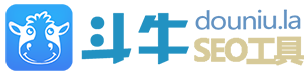
22 6 月, 2023 at 下午 1:38
感谢分享